Nesse tutorial simples vou demonstrar como configurar e manter seu Windows, com o horário Sincronizado via NTP ou seja, a hora do seu computador vai ser ajustada em tempos em tempos assim mantendo a hora certa verificando junto ao servidor configurado via internet. Há vários dispositivos com suporte a configuração de NTP tais como Roteadores, relógios de ponto e outros equipamentos de rede.
Verifique aqui se a hora do seu computador está correta: http://ntp.br/
OBS: Se a data e hora estiverem errados… Seu sistema não vai conseguir navegar e alguns ou todos os sites.
NTP significa Network Time Protocol ou Protocolo de Tempo para Redes. É o protocolo que permite a sincronização dos relógios de computadores e outros dispositivos de uma rede.

01 – Use o atalho “Win + R” ou abra as opções de data e hora como preferir -> clica em “Alterar data e hora…” -> Horário da internet -> Alterar Configurações… -> e muda o campo preenchido com o endereço “pool.ntp.br” e da ok, ok e pronto.
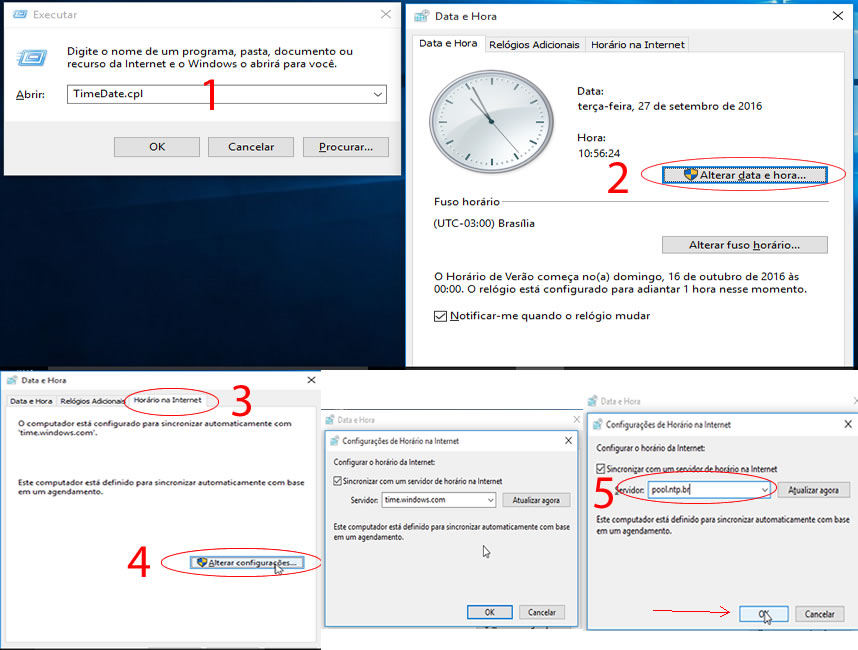
Dica para estados sem horário de verão
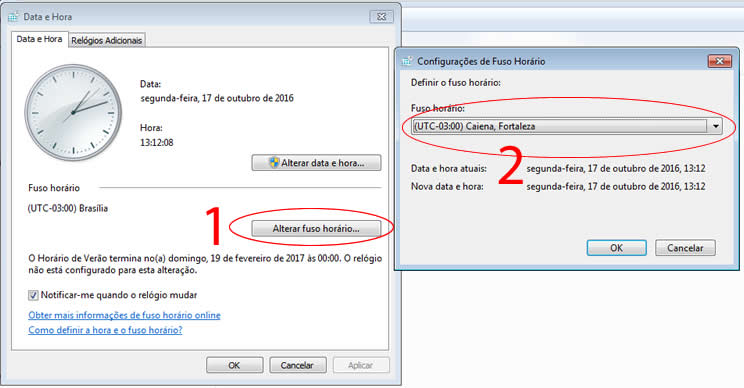
Para quem mora em locais sem horário de verão, podem mudar o fuso horário para: (UTC-03:00) Caiena, Fortaleza. Ao mudar para este fuso horário não terá mais problemas com relógios acrescendo hora devido ao horário de verão.
Em tempos em tempos o Windows vai verificar o servidor “pool.ntp.br” que configuramos. O endereço anterior “time.windows.com” não verifica a hora atual do Brasil e por isso devemos fazer a modificação.
Tutorial simples só precisou de uma imagem e lembrando que é necessário internet para que o sistema operacional faça a consulta da hora on-line.
| Servidores NTP.br | |
| a.st1.ntp.br | 200.160.7.186 |
| b.st1.ntp.br | 201.49.148.135 |
| c.st1.ntp.br | 200.186.125.195 |
| d.st1.ntp.br | 200.20.186.76 |
| a.ntp.br | 200.160.0.8 |
| b.ntp.br | 200.189.40.8 |
| c.ntp.br | 200.192.232.8 |
| gps.ntp.br | 200.160.7.193 |
Obrigado por sua visita.
Curta nossa fanpage em: www.facebook.com.br/servicoti
Acesse também nosso canal no YouTube: Canal Servti
